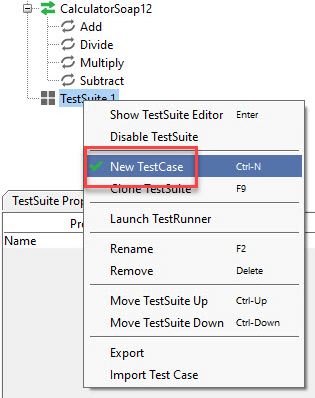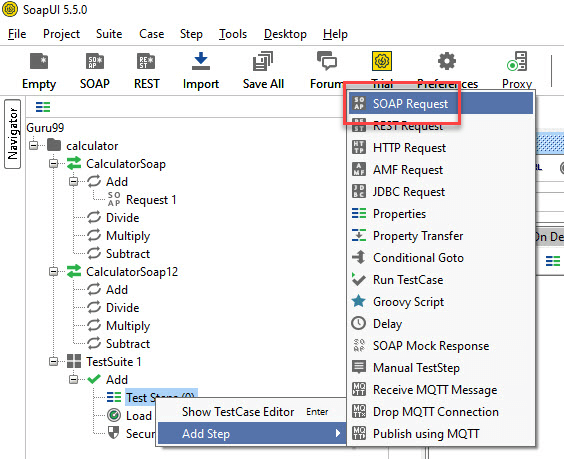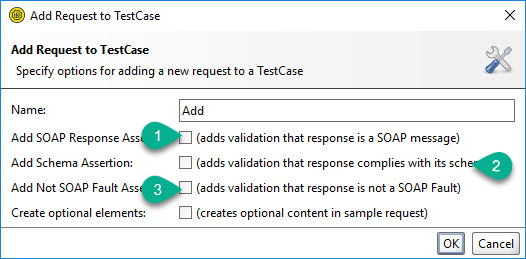Testkomplekti ja testjuhtumi loomine SoapUI-s
SOAP-protokolli mõistmine
Enne SOAPUI testjuhtumi loomist mõistke meil SOAP-protokolli põhitõdesid. See aitab teil kasutada SOAP-i kasutajaliidest SOAP-i taotluste ja neile vastamise tõhusaks testimiseks.
SOAP tähistab Lihtne objektile juurdepääsu protokoll. Allpool on toodud SOAP-protokolli omadused.
- See on XML-põhine protokoll kahe erineva süsteemi vaheliseks suhtlemiseks.
- See on platvormist ja keelest sõltumatu. Seega on süsteem välja töötatud kasutades Java suudab suhelda in.NETis arendatud süsteemiga.
- SOAP-i päringud/vastused edastatakse HTTP kaudu.
Õppige SOAP-sõnumi vormingut
SOAP-sõnum on tavaline XML-dokument, mis sisaldab järgmisi elemente. Sõnum võib olla kas päringu- või vastusesõnum.
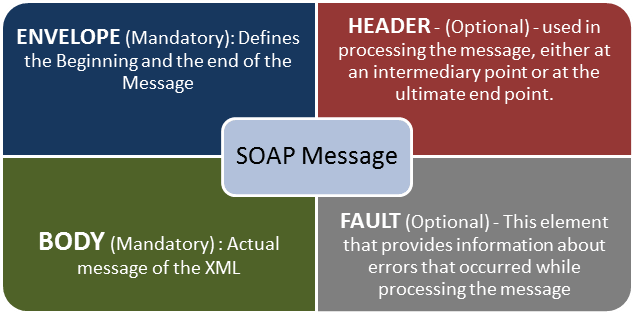
Pärast eelmises õpetuses tehtud tööruumi seadistamist peame konkreetse veebiteenuse testimiseks looma SoapUI projektistruktuuri, testkomplektid ja testjuhtumid. Mõistame SoapUI projekti näidet uue SOAP-projekti loomiseks.
SOAP-projekti loomine
Step 1) Nüüd, olenevalt projektist, peame importima SOAP/REST protokolli. Loome uue SOAP projekti.
Step 2) Kasutame järgmist SOAP-i soovi http://www.dneonline.com/calculator.asmx?wsdl
- Sisestage projekti nimi
- Sisestage WSDL-päringu tee. Sel juhul http://www.dneonline.com/calculator.asmx?wsdl
- OK
Märge:
- Kas luua kõigi toimingute jaoks näidistaotlus? See loob näidispäringu kõigi antud WSDL-is saadaolevate toimingute jaoks. Niipea, kui sisestate WSDL-aadressi, märgitakse see valik automaatselt. Võite selle märgistuse tühistada.
- Looge imporditud WSDL-i jaoks testkomplekt: Loob imporditud WSDL-i projekti raames SoapUI testkomplekti.
- Suhtelised teed: see võimaldab kasutajal salvestada kõik projekti failiga seotud failid.
Step 3) Eespool nimetatud WSDL-iga SOAP-projekti loomisel näeme, et projekti imporditakse kaks toimingut.
Step 4) Laiendage esimest taotlust ja paremklõpsake nuppu "Lisa". Seejärel klõpsake nuppu "Uus taotlus".
Seejärel klõpsake nuppu "OK". See kuvab SOAP-i päringu XML-vormingus
- Sisestage "intA" ja "intB"
- Klõpsake nuppu Esita
- Parempoolne paan kuvatakse vastuse XML-i.
Võite küsida, miks luua testjuhtumeid? Kui saate veebiteenust siin otse testida…
Noh, saate saata ühe operatsiooni taotluse. Aga teised? Kui palju lisade sisendite kombinatsioone saate selle toiminguga teha? Peate muutma taotlust iga kombinatsiooni jaoks.
Näiteks: Kui soovite 4 ja 4 asemel lisada 5 ja 5... Peate toimingut uuesti redigeerima. Seega tuleb luua testkomplekt/juhtumid, et testida kõiki võimalikke stsenaariume, ilma et oleks vaja toimingut ennast otse redigeerida.
Kuidas luua testikomplekti SoapUI-s
Allpool on toodud sammud Test Suite'i loomiseks SoapUI-s.
Samm 1) Paremklõpsake projekti juurel
Projekti raames saavad testijad luua testkomplekti, tehes paremklõpsu projekti juurel.
2. samm) Sisestage testikomplekti üksikasjad
Peame sisestama testkomplekti nime ja vajutama OK.
Samm 3) Kontrollige loodud testkomplekti
Loodud testkomplekt kuvatakse navigaatoripaanil, nagu allpool näidatud.
Samm 4) Avage testkomplekt
Paremal paanil avaneb testkomplekti aken. Nagu me just lõime, pole SoapUI testjuhtumeid. Seetõttu on kõik valikud keelatud.
Kuidas luua testjuhtumit SoapUI-s
Siin on samm-sammult SoapUI-s testjuhtumi loomise protsess:
Step 1) Testkomplektis saame luua mitu testi, tehes paremklõpsu "test komplektil" ja valides "New TestCase".
Step 2) Täpsustage selle nimi Testjuhtum ja klõpsake 'OK'.
Step 3) Loodud testjuhtumil on null sammu, nagu allpool näidatud.
märkused: Näeme, et testjuhtum on lisatud igasuguste saadaolevate testide jaoks nulltesti sammudega. Testi sammude lisamisel muutuvad sulgudes olevad numbrid automaatselt.
Funktsionaalsuse testimise etapp peaks minema jaotisse "Testietapid", jõudlustestimise etapp aga "laadimistesti" ja turbetesti etappi "turvatestidesse".
Step 4) Saame sisestada mitmesuguseid testietappe, tehes paremklõpsu testisammudel ja valides sobiva testisammu, nagu allpool näidatud. Seega, kui peaksite testima REST-i veebiteenust, valige REST-testitaotlus.
Testetapi lisamine SoapUI-s
Nüüd lisame testisammu imporditud SOAP-i testimistaotluse kinnitamiseks:
Step 1) Lisage uus samm "SOAP Request", nagu allpool näidatud.
Step 2) Sisestage sammu nimi ja klõpsake nuppu OK.
Step 3) Kui klõpsate nupul „OK”, avaneb dialoog, kus saab valida käivitatava toimingu. Kõik toimingud on loetletud ja kasutaja saab valida toimingu, mida ta soovib käivitada.
- Loetletud toiminguid on palju. The Operaon samad, välja arvatud kasutatud SOAP-versioon.CalculatorSoap – kasutab SOAP-i versiooni 1.1, samas kui CalculatorSoap12 – kasutab SOAP-i versiooni 1.2
- Versioon ei ole meie jaoks selles kontekstis oluline. Seetõttu saate valida endale sobiva.
- Pärast toimingu valimist klõpsake "OK"
Step 4) Testjuhtumi lisamisel saame lisada standardväiteid. Väiteid nimetatakse ka kontrollpunktideks/valideerimispunktideks, mida käsitleme üksikasjalikult järgmises õpetuses.
Testjuhtumi loomisel saame lisada järgmised kontrollpunktid/väited. Loome testjuhtumi valikuga, mis tähendab katseetapi loomist ILMA ühegi alltoodud valideerimispunktita
- Kontrollib testi sooritamisel, kas vastusesõnum on SOAP.
- Kontrollib, kas vastuseskeem on kehtiv.
- Kontrollib, kas SOAP-i vastus sisaldab FAULT.
Step 5) Testjuhtumi loomisel kuvatakse allpool päringu XML. XML-i struktuuri selgitatakse alloleval hetktõmmisel.
Step 6) Testi sammude arvu suurendatakse nüüd üheni, kuna oleme just lisanud ühe testietapi. Samamoodi suurendatakse koormus- ja turvatestide sammu lisamisel vastavat arvu automaatselt lisatud sammude arvu alusel.
Taotluse käsitsi saatmine ja vastuse lugemine SoapUI-s
Step 1) Soovime lisada kaks täisarvu.
- intA – 5
- intB – 5
Järgmine,
- Peame need sisendid sisestama küsimärgi asemele, mis saadetakse päringu XML-ina.
- Pärast nende väärtuste sisestamist vastavatesse XML-märgenditesse klõpsake vastuse kontrollimiseks nuppu "Esita taotlus".
Step 2) Taotluse esitamisel töötleb veebiserver veebiteenuse päringu ja saadab vastuse, nagu allpool näidatud.
Vastust lugedes saame järeldada, et 5 pluss 5 on 10.
Seebi reageerimis- ja logipaneelide mõistmine
Nagu selle SoapUI testimise õpetuse alguses selgitatud, edastatakse SOAP-sõnumid HTTP-protokolli kaudu. Vaatame RAW-sõnumeid. See aitab meil õppida, kuidas SOAP-i päring ja vastus HTTP kaudu edastati.
Step 1) Klõpsake mõlemas SOAP-UI päringu aknas vahekaarti „RAW”.
- Taotlus postitatakse veebiserverisse. Seetõttu kasutatakse Http POST-meetodit.
- SOAP-i taotlus edastatakse HTTP-sõnumi kehasse.
Step 2) Nüüd klõpsake vahekaarti RAW SOAP-UI vastuseaknas, et mõista, kuidas vastus HTTP kaudu saadetakse.
- Pärast päringu töötlemist kuvatakse Http vastuse kood (200), mis tähendab, et see on edukas. Veebiserver on selle edukalt töötlenud.
- SOAP-vastus saadetakse kliendile tagasi HTTP-sõnumi sisu osana.
Kiire ülevaade Http-vastuskoodidest, et neid oleks lihtne mõista ja siluda. Allolev tabel aitab teil veebiserverist saadud HTTP-koodi põhjal tõrkeotsingut teha.
| HTTP-kood | Kirjeldus |
|---|---|
| 1xx: | Informatiivne – See tähendab, et päring on vastu võetud ja protsess jätkub. |
| 2xx: | Edu - Tegevus võeti edukalt vastu, mõisteti ja võeti vastu. |
| 3xx: | Ümbersuunamine – See tähendab, et taotluse täitmiseks tuleb võtta täiendavaid meetmeid. |
| 4xx: | Kliendi viga – See tähendab, et päring sisaldab vigast süntaksit või seda ei saa täita |
| 5xx: | Serveri viga – Server ei suutnud ilmselt kehtivat taotlust täita |
Step 3) Saame aru muust testjuhtumi aknas kuvatavast teabest.
- Esitage saadetavas päringus päis EI
- Ei tähista MITTE manuseid veebiserverisse saadetavas päringus.
- Esitab 10 päise teavet ja sama kuvatakse sellel klõpsamisel.
- Näitab, et vastussõnumis pole manuseid.
PALGIPAAN:
Logide paan sisaldab täielikku teavet kliendi ja serveri vahelise tehingu kohta. Kasutajad näevad logipaani vahekaarte, nagu allpool näidatud. Arutame SOAP-UI-ga töötamisel kõige sagedamini kasutatavaid logipaane.
SoapUI logi – Kuvab vastuseteabe veebiserverist. Sama teave salvestatakse SOAP-UI installitud kausta faili soapui.log kataloogi „bin” all.
HTTP logi – Kuvab kogu HTTP paketiedastuse. Kogu RAW-vormingus olev teave kuvatakse HTTP logis.
Vealogi – Vealogi kuvab kõik vead, millega oleme kogu projekti seansi jooksul kokku puutunud. Sama teave on saadaval failis „soapui-errors.log”, mis asub SOAP kasutajaliidese installitud asukoha kataloogis „bin”.
Mälu logi – See vahekaart jälgib mälutarbimist ja kuvab selle diagrammi kujul, nagu allpool näidatud. See on tõesti kasulik, kui tehakse mälumahukas operatsioon.
Nüüd, kui oleme loonud testkomplekti, testjuhtumi, testetapi ja saanud vastuse, on järgmine samm vastuse kinnitamine. Väidete tüüpe käsitleme järgmises õpetuses.